以前に組み立てたVAIO RCのケースを使ったPCですが、光学ドライブを接続していませんでした。たまに必要になることがあったのですが、USB外付け光学ドライブでしのいできました。そして少し前に、パイオニアの内蔵用BDドライブの後継機種が3年弱ぶりに発表されました。
デスクトップPCにBDドライブを追加
以前に組み立てたデスクトップPCでは、光学ドライブが必要になることが何度かありました。その時はUSB接続の外付け光学ドライブをつないでしのいできました。今回、パイオニアから3年ぶりに新機種が発表されたこともあり、この新モデルをデスクトップPCに取り付けることにしました。
パイオニアの内蔵用BDドライブ
S12Jシリーズ(2019年モデル)
パイオニアの内蔵用BDドライブの前機種は、2019年1月 30日に発表された、以下の2モデルです。

BDR-S12J-X

BDR-S12J-BK
| 商品名 | 型番 | カラー | 希望小売価格 | 発売時期 |
|---|---|---|---|---|
| BD/DVD/CDライター | BDR-S12J-X | ピアノブラック | オープン価格 | 2019年2月上旬 |
| BD/DVD/CDライター | BDR-S12J-BK | ピアノブラック | オープン価格 | 2019年2月上旬 |
オープン価格となっていますが、2022年1月時点での実勢価格は、前者が3.4万円前後、後者が2.2万円前後くらいです。
S13Jシリーズ(2021年モデル)
約3年ぶりにS12Jシリーズのの後継機種が、2021年11月25日に発表されました。後継機種は、以下の2モデルです。

BDR-S13J-X

BDR-S13JBK
| 商品名 | 型番 | タイプ | 希望小売価格 | 発売時期 |
|---|---|---|---|---|
| BD/DVD/CDライター | BDR-S13J-X | プレミアムモデル | オープン価格 | 2021年12月 |
| BD/DVD/CDライター | BDR-S13JBK | スタンダードモデル | オープン価格 | 2021年12月 |
オープン価格となっていますが、2022年1月時点での実勢価格は、前者が3.8万円前後、後者が2.4万円前後くらいです。
取り付けるBDドライブの外箱
パイオニアの内蔵用BDドライブの新機種は2モデルありますが、今回取り付けるBDドライブは、BDR-S13JBKとしました。
実際に入手したドライブの写真です。



フルカラーの写真が印刷された外箱です。最近はコストダウンのために、白箱や段ボールの地の色のままのものもあったりしますが、この商品は量販店での陳列でも問題ない外装です。
取り付けるBDドライブの内容物
箱の中はシンプルです。本体とクイックスタートガイドの二つが入っているのみです。

前面パネルのデザインは、今回のモデルで一新されました。ヘアライン仕上げのブラックのパネルとなります。

ドライブ背面のコネクタ部です。SATAの信号端子と電源端子があるだけのシンプルな構成です。

取り付け
このパイオニアの内蔵用BDドライブをVAIO RCのケースに取り付けます。まずは、VAIO RCのケースの前面パネルを確認します。前面パネルには、二つの光学ドライブを取り付ることが可能で、二つのドライブの蓋があります。この蓋は、ドライブのトレイが前面に排出されるときのトレイに押されて自動的に開きます。
VAIOの前面パネルの上側のドライブの蓋を開いた状態が以下の写真です。

この写真から分かるのですが、一つ問題が出てきました。
パイオニアの内蔵用BDドライブ側の前面パネルが大きすぎて、VAIO RCの前面パネルのドライブ用トレイの穴に収まりません。

パイオニアの内蔵用BDドライブのトレイの前面パネルの幅は、ドライブ本体の幅とほぼ同じ(2mm小さいだけ)です。しかし、VAIO RCの前面パネルの光学ドライブのトレイを通す穴の幅は、ドライブ本体の幅より、1cmくらい狭いです。
困ったことになりました。せっかく用意した内蔵用BDドライブがVAIO RCのケースに取り付けられないことになります。
パイオニアのBDドライブのトレイの具体的なサイズは、クイックスタートガイドに記載がありました。
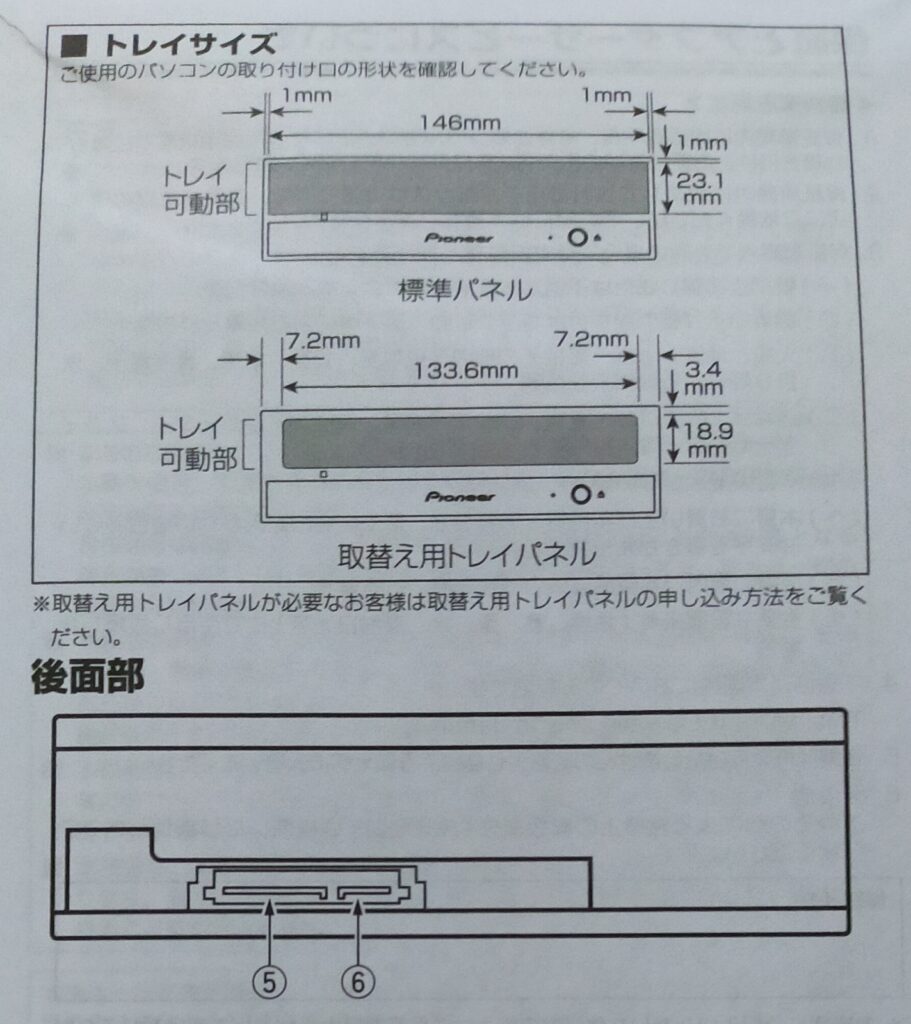
この記載によると、取換え用トレイパネルというものが存在するようです。そのパネルは、幅がドライブ本体の幅より14.4mm小さいパネルです。これなら、VAIO RCの前面パネルのドライブトレイの穴より小さく、取り付けに問題ありません。
ところが、この取換え用トレイパネルというものが見当たりません。
しかし、クイックスタートガイドをチェックすると、BDドライブのトレイのサイズが記載されているところに注意書きがあります。抜粋すると
※ 取換え用トレイパネルが必要なお客様は取換え用トレイパネルの申し込み方法をご覧ください。
取換え用トレイパネルは、製品には入っておらず、申し込めば入手できるようです。
取換え用トレイパネル
取換え用トレイパネルの申し込み方法の詳細は、クイックスタートガイド内に記載があります。
記載 に従い、早速、パイオニアのサポートページから取換え用トレイパネルを申し込みました。取換え用トレイパネルは、パイオニアのBDドライブの所有者であれば、無料で入手できます。
申し込んだら、2-3日で、取換え用トレイパネルが届きました。封筒で届き、中には、
- 案内状
- トレイパネル交換ガイド
- 取換え用トレイパネル
の3点が入っていました。
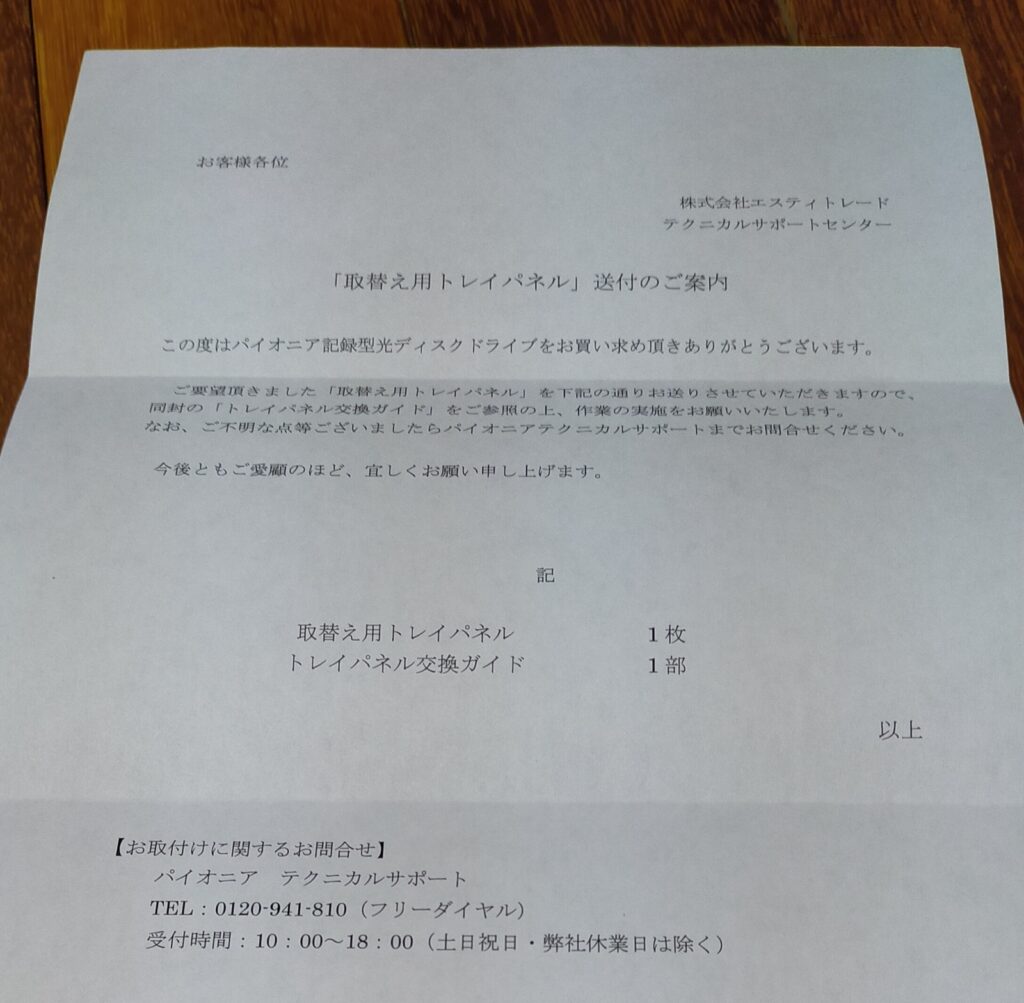
トレイパネル交換ガイドは、両面に交換方法が詳細に記載されていました。

取換え用トレイパネルは、フィルムでラップされていました。フィルムを外すと、艶消しの普通のトレイパネルが確認できました。なお、VAIO RCのケースに取り付けると、開閉時以外のときは、VAIOの前面パネルで隠れているので、どんなデザインでも問題ありません。

BDドライブはすぐに取り付けられると思っていたのですが、トレイパネルの大きさが合わず、取換え用トレイパネルを取り寄せることになり、一日で終わりませんでした。
次回の投稿では、BDドライブの取り付けを最後まで完了させたいと思います。


学生の頃、アルバイトをしてこの型のVAIOを買いました。
未だに捨てられず取ってあるので、有効活用していらっしゃる方を見かけて嬉しくなりました。次に自作する際の参考にしようと思います。